Administration Association Association : Différence entre versions
De GIVAV-WIKI
Aller à la navigationAller à la recherche (Paramétrage association v3) |
(Planche FLARM) |
||
| Ligne 1 : | Ligne 1 : | ||
== Onglet Association == | == Onglet Association == | ||
| − | [[Fichier:Association.png | + | [[Fichier:Association.png]]<br /> |
Cet onglet regroupe les paramètres généraux de l'association. Il comporte :<br /><br /> | Cet onglet regroupe les paramètres généraux de l'association. Il comporte :<br /><br /> | ||
| Ligne 6 : | Ligne 6 : | ||
* Date de la dernière sauvegarde. | * Date de la dernière sauvegarde. | ||
* Le nom de l'aérodrome d'activité (Cliquez sur '''modifier''' pour le changer) | * Le nom de l'aérodrome d'activité (Cliquez sur '''modifier''' pour le changer) | ||
| + | * La planche FLARM doit-elle créer automatiquement les vols terminés ? | ||
* Le nom du fichier PDF servant de modèle à la facture | * Le nom du fichier PDF servant de modèle à la facture | ||
* Le nom du fichier PDF servant de modèle au relevé de compte | * Le nom du fichier PDF servant de modèle au relevé de compte | ||
Version du 3 janvier 2014 à 07:25
Onglet Association
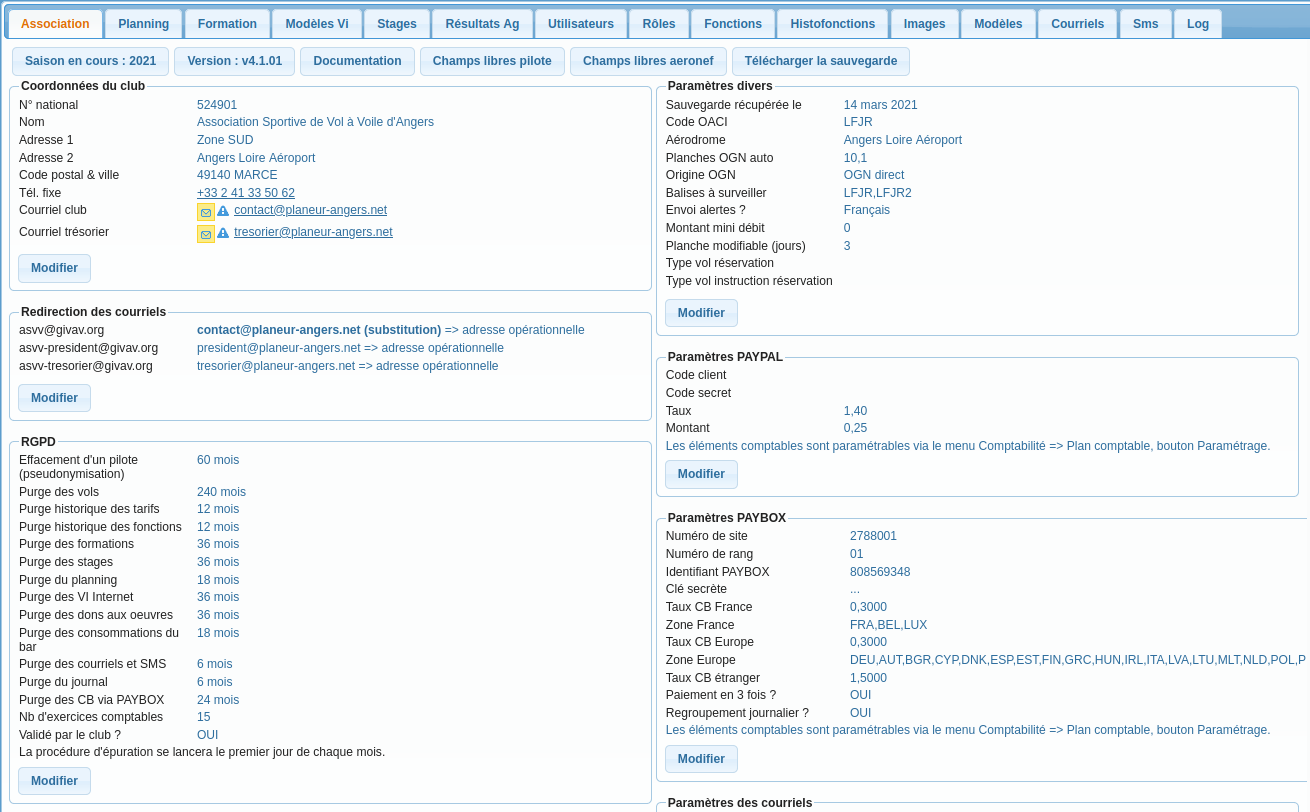
Cet onglet regroupe les paramètres généraux de l'association. Il comporte :
Paramètres divers :
- Date de la dernière sauvegarde.
- Le nom de l'aérodrome d'activité (Cliquez sur modifier pour le changer)
- La planche FLARM doit-elle créer automatiquement les vols terminés ?
- Le nom du fichier PDF servant de modèle à la facture
- Le nom du fichier PDF servant de modèle au relevé de compte
Pour ces deux fichiers PDF, le bouton modifier sert à importer un nouveau modèle, le bouton Tester permet d'imprimer un document servant à mettre au point le cadrage.
Les modèles de bases peuvent être téléchargés ci-dessous :
Pour modifier ces fichiers vous devez disposer du logiciel gratuit Libre Office. Avec lui vous pouvez modifier le modèle en veillant à ne pas déplacer les cadres. La fonction enregistrement en PDF permet de générer le fichier à importer.
Pensez à survoler les boutons et les entêtes de colonnes avec le pointeur de votre souris car ces endroits disposent souvent d'informations complémentaires sous forme d'info-bulle.